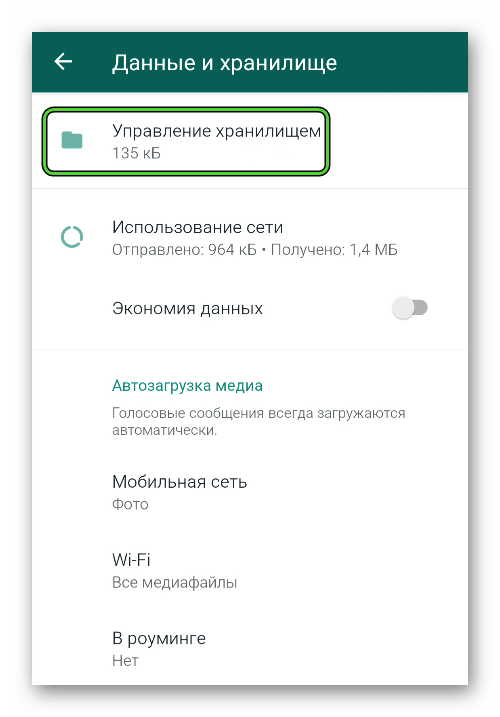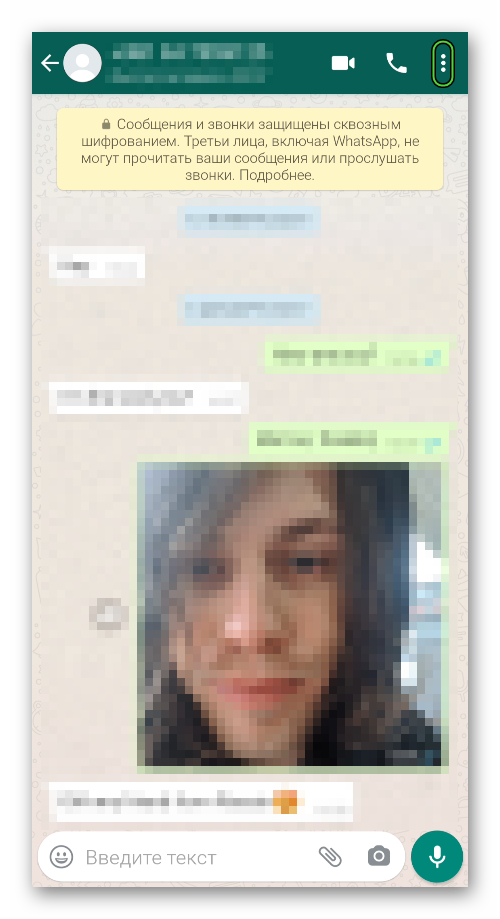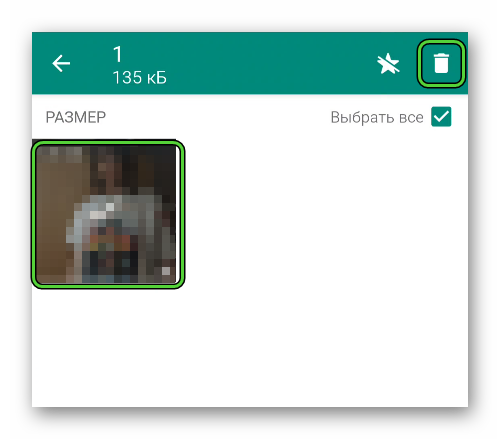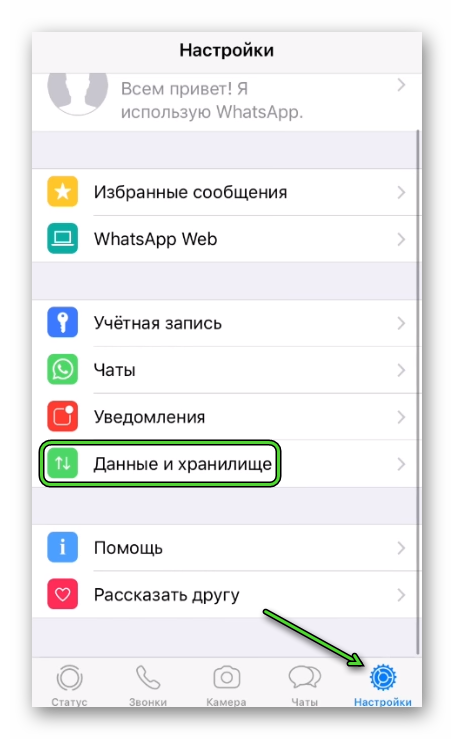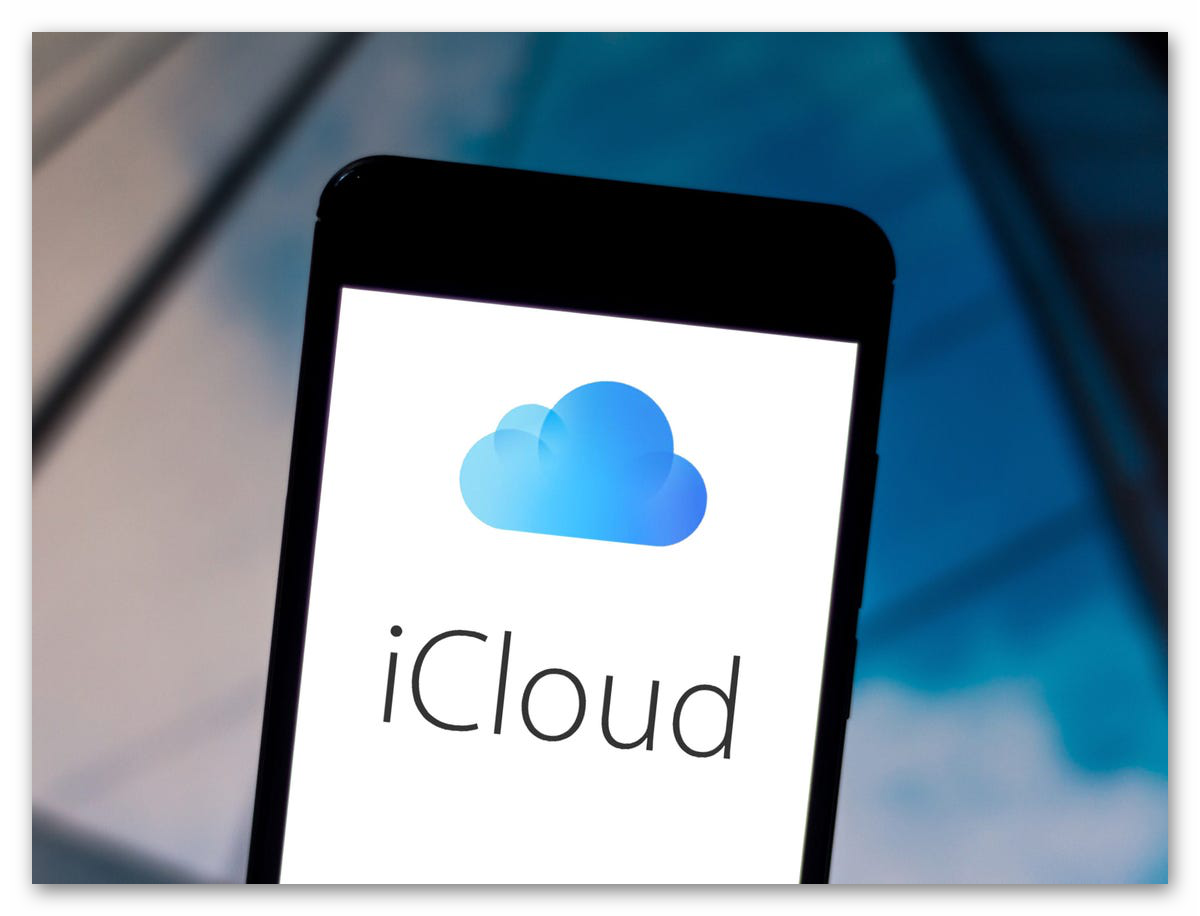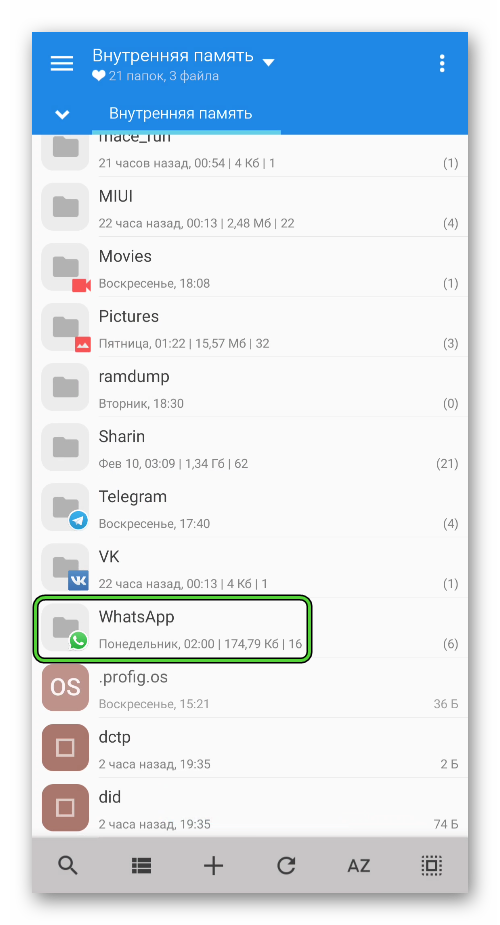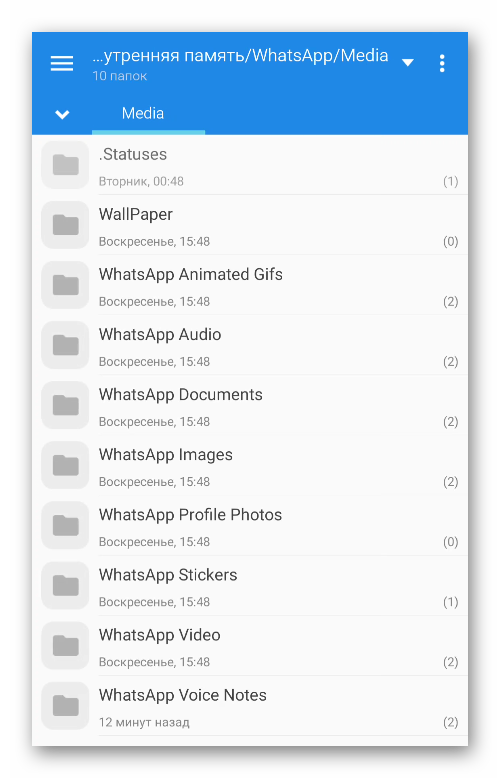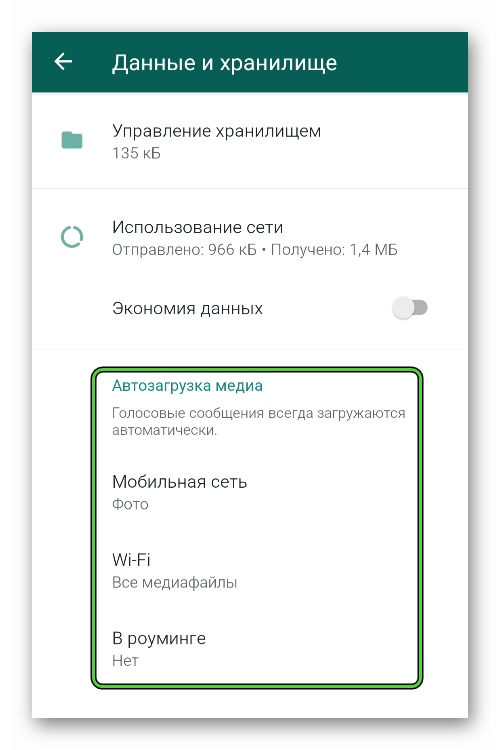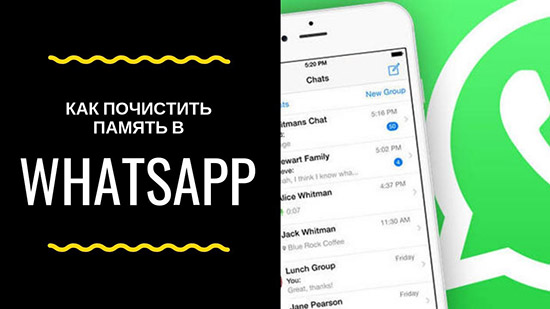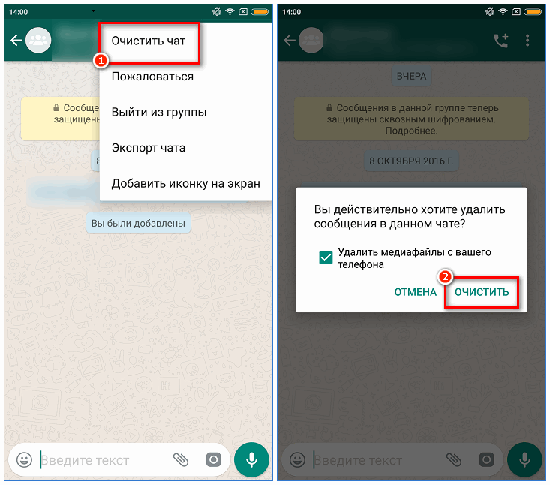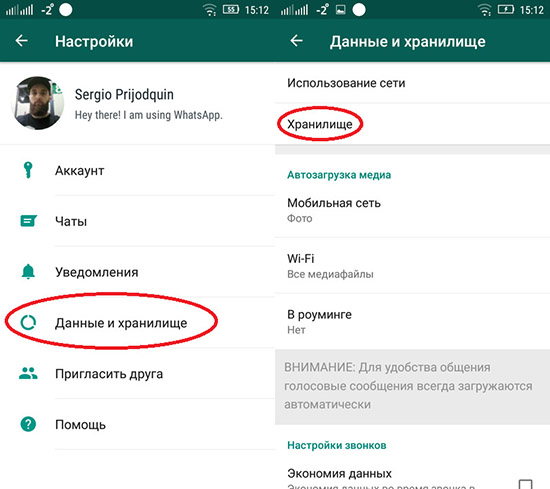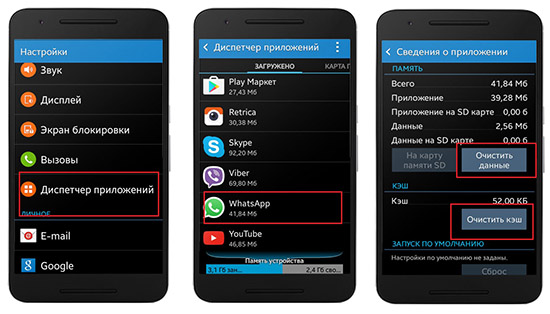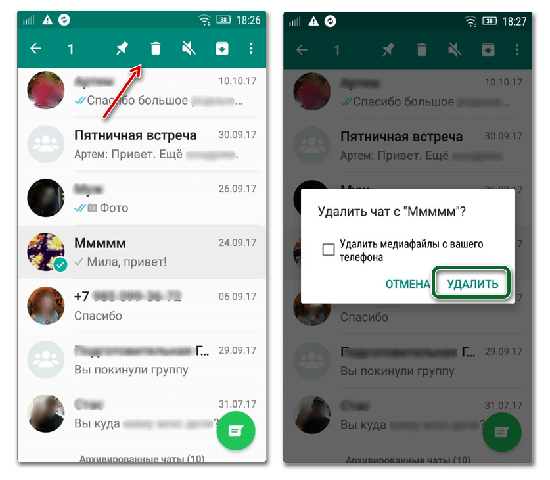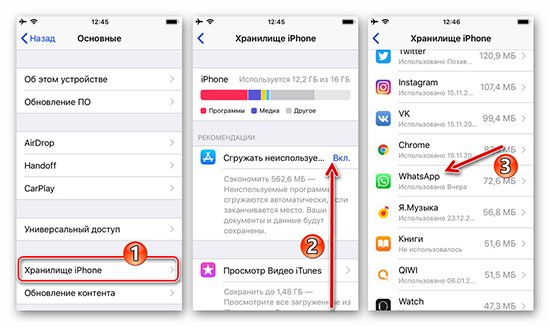- Как почистить Ватсап
- Как почистить WhatsApp
- Насколько быстро заполняется хранилище
- Почему нужно чистить кэш в WhatsApp
- Как очистить WhatsApp
- Удаление медиафайлов, видео
- Частично сообщения
- Настройки для Андроид
- Настройки для Айфона
- Очистка iCloud от сообщений WhatsApp
- Удаление медиаданных через проводник или менеджер файлов
- Полное удаление переписки в WhatsApp
- Настройки автосохранения медиаданных
- Как очистить WhatsApp на Андроиде от сообщений и видео
- Почему нужно чистить Ватсап
- Как почистить Ватсап
- Очищение переписки или чата
- Очищение устройства от фото и видео приложения
- Очищение программы от кэша
- Удаление истории диалогов
- Как очистить облачное хранилище
Как почистить Ватсап
Со временем активного использования WhatsApp можно обнаружить, что вес приложения увеличился во много раз. Связано это с избытком временных файлов, сохраненных картинок и других данных. В этой статье расскажем, как почистить Ватсап на различных устройствах и почему стоит время от времени заниматься чисткой кэша в этом мессенджере.
Как почистить WhatsApp
Существует несколько способов очистки памяти телефона от лишнего мусора, который постоянно сохраняет приложение:
- Использование встроенной в мобильное приложение функции.
- Удаление медиа через менеджер файлов.
- Ручная очистка групповых чатов и диалогов.
Насколько быстро заполняется хранилище
Представьте себе ситуацию – вы являетесь участником группового диалога, в котором несколько десятков участников активно общаются, обмениваются фотографиями, изображениями, GIF-анимациями, стикерами и смайликами. Каждый раз, когда вы открываете картинку или фотографию для просмотра, она автоматически сохраняется на вашем устройстве, тем самым заполняя полезное пространство различным мусором.
Казалось бы 1-2 картинки не занимают слишком много места, но, если их десятки или сотни, папка с медиаданными может достигать размеров в несколько гигабайтов. Точного периода, насколько быстро память вашего смартфона будет заполнена мусорными данными, просчитать невозможно. Все зависит от вашей активности и активности участников групп, в которых вы состоите или являетесь их администратором.
При среднестатистической активности ежедневного общения и обмена фотками, гиф-анимациями, аудио сообщениями и видеофайлами за месяц объём данных в хранилище может вырасти до 2 Гб.
Почему нужно чистить кэш в WhatsApp
Очистка кеша – значит освобождение полезного пространства на диске. Особенно важно удалить видео из Ватсапа, так как оно больше всего занимает места.
Память телефона не безгранична. А с учётом, что WhatsApp устанавливается именно во встроенный накопитель, а не на съёмный SD-диск, при заполнении памяти медиаданными телефон начинает тормозить, приложения работают медленно, могут случаться ошибки. Стандартная очистка кэша телефона не спасает ситуацию. Папки с хранящимися текстовыми сообщениями, фотографиями, аудио и видеофайлами, переданными в мессенджере, остаются при такой чистке не тронутыми.
То есть, действительно почистить телефон от мусора и разгрузить память и сам Ватсап можно только или из параметров настроек самого приложения, или ручным способом, с помощью какого-либо файлового менеджера
Как очистить WhatsApp
Как мы уже писали выше, удалить ненужные файлы, хранящиеся на устройстве можно несколькими способами. А также в зависимости от устройства порядок очистки может отличаться.
Удаление медиафайлов, видео
К медиафайлам относятся все фотографии, картинки, стикеры, гиф-анимации и короткие видео, голосовые сообщения. Они больше всего отъедают память на устройстве. Смешной ролик, который вам прислали в чате, и который вы единожды посмотрели и забыли о нем, навсегда останется у вас в смартфоне.
Частично сообщения
Сообщения также занимают место, хоть и не так явно, как медиафайлы. Пара десятков, или даже сотня сообщений не отразятся существенно на производительности. Но большое количество сообщений, годовалой давности также занимает полезное пространство. Сообщения в чате можно удалять как поштучно, так и все разом.
Настройки для Андроид
Чтобы узнать, как очистить Ватсап через параметры приложения, следуйте дальнейшей инструкции:
- Запустите WhatsApp на своём смартфоне.
- Перейдите в меню (нажмите на кнопку в виде трёх точек в правом верхнем углу) и выберите пункт «Настройки».
- Затем откройте раздел «Данные и хранилище». Система просчитает объем хранящихся здесь файлов.
- Нажмите на «Управление хранилищем» – здесь отобразятся все ваши диалоги и групповые чаты, и справа от каждого из них будет указано сколько данных хранится в каждом чате.
- Перейдите в интересующий чат, данные которого нужно очистить. Здесь указана подробная статистика: сколько текстовых сообщений, гиф-анимации, фотографий, голосовых сообщений.
- Чтобы очистить чат, нажмите «Освободить место».
- Отметьте галочками чекбоксах, какие именно данные вы хотите удалить. И нажмите «Удалить объекты».
- Снова подтвердите удаление. При необходимости отметьте пункт «Удалить избранные сообщения».
Повторите процедуру для каждого чата в отдельности.
Теперь давайте разберемся, как очистить данные Ватсап на Андроиде для каждого из чатов. Следуйте несложной пошаговой инструкции:
- Для этого откройте диалог с контактом и нажмите на три точки в правом верхнем углу.
- Выберите пункт «Медиа, ссылки и документы» или «Медиа группы» во всплывающем меню.
- Здесь все медиаданные разделены по категориям, переключаясь по вкладам, можно посмотреть какой именно контент хранится в телефоне и что можно удалить.
- Для удаления выполните на картинке (ссылке или документе) длинное нажатие, чтобы активировать инструмент «Выделение». При необходимости выберите несколько файлов.
- Для удаления выбранных файлов нажмите на иконку корзины в верхней части экрана.
- Подтвердите удаление. Таким же образом можно поступить со ссылками и документами.
Файл будет удален только в вашем чате и на вашем устройстве. У собеседника он останется, если он его ранее не стер.
Настройки для Айфона
Инструкция, как почистить Ватсап на Айфоне:
- Перейдите в раздел «Настройки» (кнопка в виде шестерёнки в нижнем правом углу).
- Далее выберите из списка параметров «Данные и хранилище».
- В самом низу страницы снова выберите «Управление хранилищем».
- Как и в случае с устройствами Андроид на экране отобразятся списки диалогов, с указанием хранящихся в них медиаданных.
- Выберите любой чат и перейдите в раздел «Управлять».
- Отметьте галочками необходимые чекбоксы, с теми или иными типами данных и нажмите внизу страницы «Очистить».
Очистка iCloud от сообщений WhatsApp
Яблочные устройства имеют свойство все копировать и хранить в облачных хранилищах. Данные Ватсап также сохраняются в iCloud. Чтобы очистить облако от ненужных резервных копий, следуйте несложной пошаговой инструкции:
- Откройте iCloud.
- Перейдите в «Хранилище» и нажмите «Управлять».
- Дальше выберите WhatsApp и нажмите «Удалить все».
Таким образом вы удалите все резервные копии сообщений и медиаданных с Ватсап, которые хранятся в облаке.
Удаление медиаданных через проводник или менеджер файлов
Если в вашем устройстве Андроид есть встроенный диспетчер файлов, очистить данные в Ватсапе можно через него. Для устройств, в которых нет встроенного инструмента для работы с файлами, можно скачать в Плей Маркете подходящее приложение, например «Mi Проводник».
Ниже подробно расписана инструкция, как удалить медиафайлы из WhatsApp с помощью менеджера файлов:
- Откройте его и перейдите в каталог внутреннего накопителя. Здесь вы обнаружите много папок. По умолчанию первыми в списке должна отображаться системная папка Андроид и другие каталоги, с хранящимися системными файлами. Нам нужна папка с названием приложении WhatsApp. Она находится в самом низу списка.
- Внутри нее вы обнаружите ещё три папки: Backups, Databases и Media. Нам нужна третья – Media.
- В ней все медиаданные также разделены по категориям: видео в одной папке, стикеры, фото, документы – в других. В принципе, можно удалить сами каталоги, чтобы ничего не искать.
Полное удаление переписки в WhatsApp
Существует способ удалить все данные конкретной переписки с устройства и самого чата:
- Запустите приложение.
- Перейдите в интересующий чат и нажмите на кнопку в виде трёх точек и в выпадающем меню выберите «Еще», чтобы открыть дополнительные параметры.
- В списке дополнительных параметров нажмите «Очистить чат» и подтвердите удаление.
История диалога будет очищена. Эта процедура выполняется безвозвратно и после удаления сообщения и медиаданные восстановить невозможно. Если только вы предварительно не делали резервного копирования и не сохранили его в облаке Google или iCloud.
Настройки автосохранения медиаданных
Чтобы память устройства не заполнялась лишними данными можно настроить параметры сохранения фотографий, картинок, видеофайлов.
В параметрах «Данные и хранилище» выберите в разделе «Автозагрузка медиа» – в какой ситуации и какие медиаданные будут сохраняться на устройстве. Например, при подключенной мобильной сети только фото, а при подключенной WiFi «Все». Или вообще запретите автосохранение и сохраняйте важные фотографии или понравившиеся картинки вручную.
Источник
Как очистить WhatsApp на Андроиде от сообщений и видео
WhatsApp – входит в перечень самых популярных приложений среди пользователей смартфонов. Это обоснованно, мессенджер обладает преимуществами, но и недостатки тоже присутствует. В том числе, медиа-файлы, отправленные пользователями друг другу в сообщениях, сохраняются в памяти устройства, засоряя телефон и занимая память. Но эту неприятность легко решить. Нужно вовремя чистить Ватсап.
Почему нужно чистить Ватсап
Не все пользователи вовремя чистят Ватсап. Это приводит скоплению в памяти смартфона большого количества медиа-файлов: фотографий, видео и документов, потому что все файлы, отправленные в сообщениях, сохраняется в памяти телефона. В итоге уже за несколько месяцев использования мессенджера в памяти накапливается большой объем ненужных файлов.
Но если удалить всю переписку в Ватсапе это не позволит полностью очистить память устройства. Поэтому их потребуется удалять вручную. Чтобы очистить память смартфона, потребуется не один шаг. Лучше всего регулярно чистить память мобильного устройства, так как недостаток памяти сказывается на всей работе смартфона.
Как почистить Ватсап
Чтобы целиком почистить Ватсап и удалить все лишние файлы, потребуется проделать ряд действий. Если удалить чаты, далеко не все медиа-файлы сотруться – видео и фотографии останутся в памяти смартфона. Поэтому потребуется очистить чат в Ватсапе, но и вручную удалить все ненужные изображения, видео и документы.
Чтобы удалить все вложения и кэш приложения, потребуется приложить усилия. Многие пользователи делают резервное копирование переписок и медиа-файлов на облачное хранилище. Но далеко не вся информация оказывается нужной, периодически облако тоже подлежит очистке, чтобы не перегружать память ненужным мусором. Ниже представлена описана инструкция, как удалить всю ненужную информацию в мессенджере и памяти телефона.
Очищение переписки или чата
Порой достаточно удалить переписки в мессенджере. Насмартфонах это сделать легко. Нужно зайти в Ватсап и выбрать в списке те чаты, которые необходимо удалить. Если нажать на диалог и подержать 2-3 секунды, возле аватара пользователя появится галочка, затем, в верхней части экрана потребуется нажать на значок корзинки.
Таким образом сразу удалиться все диалоги. Если потребовалось удалить только часть диалога, то придется открыть чат и выделить сообщения, которые нужно убрать. Удалить чат можно только у себя, у собеседника сообщения останутся. Это касается и медиа-файлов. Если почистить переписку, видео и фото все равно останется на смартфоне.
Очищение устройства от фото и видео приложения
Чтобы очистить память в Ватсапе от видео, фото и аудиофайлов, используются разные способы. Во-первых, пользователь может найти все ненужные файлы в галерее или при помощи проводника, и удалить их вручную. Этот способ требует много времени и сил, тем более, если медиа-файлов много. Есть и более легкие способы очистить устройство от вложений.
Потребуется зайти в мессенджер и перейти в настройки. В открывшемся окне нужно перейти в раздел настроек и выбрать пункт «Данные и хранилища». Затем откроется вкладка, для управления всеми имеющимися медиа-файлами. Например, на моделях Самсунг она называется «Управление хранилищем», а на ряде других моделях «Хранилище». Затем останется открыть нужный чат и удалить в нем все медиа-файлы в нем.
Очищение программы от кэша
Чтобы удалить вложения и все остаточные файлы, появляющиеся при использовании приложения на протяжении нескольких месяцев, следует удалить кэш. Постепенно кэш накапливается и занимает много объема памяти на телефоне. Чтобы очистить кэш в Ватсапе и освободить память гаджета нужно зайти в менеджер приложения.
Сделать это легко, нужно нажать на иконку приложения и держать 2-3 секунды, появится всплывающее меню, где нужно выбрать вкладку «О приложении». Откроется страница с информацией о приложении. Во вкладке «Память» нужно нажать на кнопку «Очистить кэш». Чтобы не пришлось чистить кэш приложений вручную, можно установить на смартфон специальное приложение.
Удаление истории диалогов
Распространенный и быстрый способ удалить информацию – почистить историю диалогов от сообщений и видео. Схема действия одинаковая на всех устройствах: нужно зайти в аккаунт и выделить все ненужные чаты. Теперь следует нажать на значок корзины, и все чаты будут удалены. Процедура удаления чата одинакова как на смартфонах на платформе Android, так на IPhone. При помощи компьютера также легко удалить переписку в мессенджере, если устройства синхронизированы, но стоит учесть, что все медиа-файлы, сохраненные в памяти смартфона, останутся в сохранности.
Как очистить облачное хранилище
Иногда пользователи привязывают аккаунт Ватсап к облачным хранилищам, среди владельцев Андроид популярно использование Google Drive. Если изначально было настроено резервное копирование переписок и информации на облако, то его тоже потребуется периодически чистить, чтобы не засорять диск ненужной информацией. Для этого вовсе ненужно заходить в хранилище и удалять накопившуюся ненужную информацию. Потребуется зайти в настройки аккаунта и выбрать пункт «Данные и хранилища». В появившемся окне нужно выбрать хранилище и удалить все медиа-файлы при помощи одного нажатия.
Если пользователь не хочет, чтобы медиа-файлы в дальнейшем сохранялись на сего устройстве, он может перейти в настройки аккаунта и выбрать вкладку «Чаты». На экране появится окно, где устанавливается тема для чата, обои, настройки клавиши ввода и резервное копирование. Также здесь находится настройка сохранения медиа. Достаточно передвинуть бегунок на пункте «Сохранение медиа в галерее телефона», и фото и видео не будут сохраняться на смартфоне. Это избавит от необходимости постоянно чистить гаджет.
Вышеперечисленные советы должны помочь избавиться от лишней информации, сохраненной в памяти телефона. Как правило, само приложение занимает мало места на телефоне, а вот медиа-файлы занимают от нескольких мегабайт до 2-3 гигабайт памяти.
Источник